Контакты - это фундаментальная часть взаимодействия с нашим смартфоном. Они не только необходимы для начала телефонных разговоров из нашей повестки дня, но также присутствуют в приложениях для обмена сообщениями, которые мы используем каждый день. Samsung контактами можно легко управлять с уровня OneUI, включая возможность добавить индивидуальную фотографию для каждого контакта.

В нашей телефонной книге могут быть сотни контактов, но единственный идентификатор, который мы видим, - это имя и поисковая буква самой телефонной книги. Однако функция возможности персонализировать каждый контакт с помощью его фотографии, будь то лицо или элемент, который помогает нам лучше идентифицировать это, это легко сделать.
Изменить фото контакта
Функция требует, чтобы у нас были фотографии, по крайней мере, основные контакты, такие как семья и друзья , но мы всегда можем поместить другие изображения в качестве фотографии контакта, в том числе те, которые используются по умолчанию или которые есть в фотогалерее. Сделать это очень просто, так как нам нужно будет только провести вверх или вниз, чтобы получить доступ к экрану приложений, а затем мы войдем в приложение «Контакты».
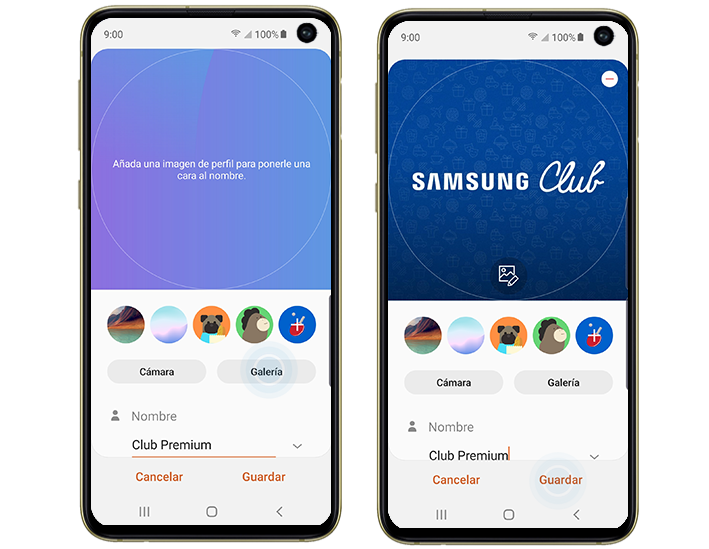
Три варианта выбора фото
Оказавшись внутри, нам придется искать контакт, на который мы хотим добавить фото. Теперь мы введем параметры и увидим, что в разделе, куда будет помещена фотография, мы увидим значок камеры. Нам нужно будет только коснуться этого значка, перед нами будет три варианта добавления фотографии:
- Изображение по умолчанию : это изображения, которые есть в системе и которые можно использовать для идентификации контакта, когда у нас нет его настоящей фотографии или мы не хотим ее размещать.
- Сделай новое фото : если контакт с нами, мы можем выбрать эту опцию, чтобы сделать новую фотографию с камеры.
- Фото из галереи: в этом случае мы получим доступ ко всем фотографиям и альбомам на нашем мобильном телефоне, чтобы выбрать нужную фотографию из всех доступных.
Видно в телефонной книге и звонках
Последний шаг, когда мы закончили, - нажать «Сохранить» и мы сможем видеть выбранное фото каждый раз, когда заходим в профиль этого контакта в нашей телефонной книге. Мы можем изменить или удалить изображение, выполнив те же шаги, которые мы сделали ранее, и повторить процесс с таким количеством контактов, которое мы хотим персонализировать. Кроме того, когда нам позвонит контакт или мы им позвоним, фотография появится в меню вызова.
